Reklāma
 Viena lieta, ar kuru man vienmēr ir bijis grūti saskarties, ir galddatoru nekustamais īpašums. Tiem no jums, kas atceras Windows 3.1, es mēdzu izdalīt pēc iespējas mazāk logus, lai es varētu tos iegūt, lai ekrānā varētu ievietot pēc iespējas vairāk lietojumprogrammu. Izmantojot operētājsistēmu Windows 95 un jaunāku versiju, pazuda viss jēdziens, lai pēc iespējas vairāk ievietotu ekrānā.
Viena lieta, ar kuru man vienmēr ir bijis grūti saskarties, ir galddatoru nekustamais īpašums. Tiem no jums, kas atceras Windows 3.1, es mēdzu izdalīt pēc iespējas mazāk logus, lai es varētu tos iegūt, lai ekrānā varētu ievietot pēc iespējas vairāk lietojumprogrammu. Izmantojot operētājsistēmu Windows 95 un jaunāku versiju, pazuda viss jēdziens, lai pēc iespējas vairāk ievietotu ekrānā.
Lai arī ir jauki, ka varat ALT iestatīt savu ceļu cauri tik daudz atvērtām lietojumprogrammām, cik vēlaties, tas joprojām būtu ir patīkami, ja darbvirsmas laukumi ir atvēlēti noteiktiem displeja uzdevumiem, piemēram, pulkstenim, laikapstākļiem, pastam utt ieslēgts
Ir arī Windows SysInternals darbarīks, kuru sauc Darbvirsmas, kas ļauj jums izveidot trīs papildu “virtuālos galddatorus”, kur varat izplatīt savas lietojumprogrammas tik daudz, cik vēlaties. Jums vairs nav jāpieliek viena lietojumprogramma virs otra vienā ekrānā - izmantojot galddatorus, jūs varat vienkārši plūst cauri četriem galddatoriem tā, it kā jums būtu uzreiz četri datori.
Sysinternals darbvirsmu iestatīšana
Kad esat lejupielādējis un iestatījis lietotni, pirmais, kas jums to prasīs, ir konfigurēt karsto taustiņu secību, kuru izmantosit, lai pārslēgtos starp četriem galddatoriem. Personīgi man patīk izmantot Alt un ciparus, jo tas izjūt tādas pašas sajūtas kā Alt-tab lietošana, izņemot tā vietā, lai pārslēgtu lietotnes, kuras pārvietojat pa visiem galddatoriem. Izmantojot šajā logā parādīto kombināciju, varat izvēlēties jebkuru taustiņu secību.
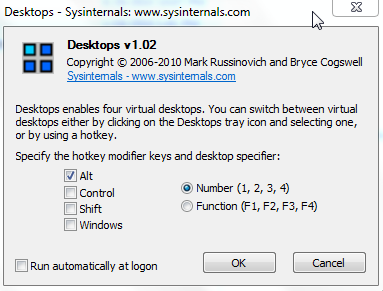
Tas ir diezgan daudz - tagad jums ir četri virtuālie galddatori! Tikai, lai parādītu, cik efektīva šāda iestatīšana var būt, es jums parādīšu, kā es izveidoju četrus galddatorus, lai jūs varētu redzēt, cik produktīva var būt šī lietotne.
Tāpat kā gandrīz visā, kas pievieno tik daudz funkcionalitātes, ir arī daži brīdinājumi. Pirmkārt, dažām lietojumprogrammām nepatīk darboties vairākos galddatoros. Viens no tiem ir Windows 7 logrīki, tāpat kā vairākas uzdevumjoslas lietotnes.
Labākais veids, kā to novērst, ir izmantot kopēju lietotni katrā darbvirsmā. Piemēram, savā pirmajā darbvirsmā esmu izveidojis visu darbvirsmu, kas ir pilna ar jaunumiem, laikapstākļiem un informatīviem Windows 7 logrīkiem. Ikreiz, kad es gribu pārtraukumu no darba, es vienkārši pārslēdzos uz 1. darbvirsmu, sēdēju un skenēju katru ritināmo virsrakstu. Ja kāds jūs interesē, noklikšķiniet uz saites un tiks atvērts pārlūks ar visu jaunumu.
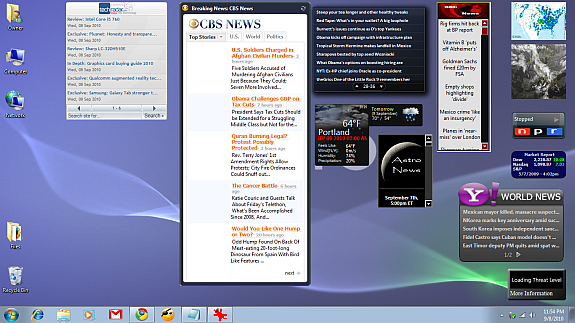
2. darbvirsmā es gribēju, lai tiktu atvērtas dažādu lietotņu kombinācijas, kas saistītas ar maniem dažādajiem saziņas portāliem, piemēram, Facebook, Twitter, e-pastu un, protams, manu draugu emuāru plūsmām. Lai ātri atvērtu visas šīs lietotnes, man bija nepieciešams efektīvs palaidējs, kas vienlaikus varētu palaist lietotņu grupu.
Šankars iepriekš bija pārklāts Palaidnīgs Kā būt produktīvākam, izmantojot palaišanas programmu palaidēju Lasīt vairāk un Džimijs aizklājās Izpildītājs Izpildītājs: Spēka programmu palaidējs jūsu Windows PC Lasīt vairāk , bet, lai patiešām paveiktu visas lietotņu grupas palaišanu, man bija jāiet ar nelielu, nezināmu palaidēju, kuru sauc Akciju uzsākšana. Šī lietotne darbojas uzdevumjoslā un ļauj jums izveidot lietotņu “paketi”, kuru varat palaist uzreiz.
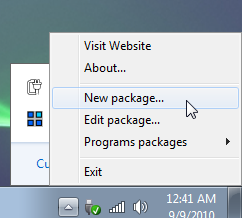
Jums atliek tikai nosaukt jaunu pakotni un pēc tam pievienot “profilus”, kas būtībā ir katras programmas palaišanas instrukcijas. Šeit esmu konfigurējis Facebook darbvirsmu, Seesmic (Twitter), RSS bandīts Kā RSS Bandit var sniegt jums visu nepieciešamo tiešsaistē Lasīt vairāk un vēl dažas lietotnes, kuras visas vienlaikus tiks palaistas.
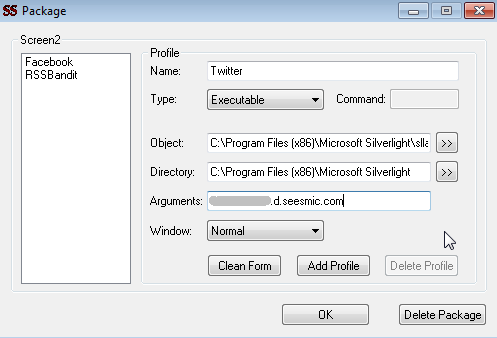
Visbeidzot, saglabājot šo pakotni kā “screen2”, viss, kas man jādara, ir jānoklikšķina uz ikonas uzdevumu teknē, noklikšķiniet uz “Screen2”, un tiks palaistas visas lietotnes, kuras es vēlos uz Screen2.
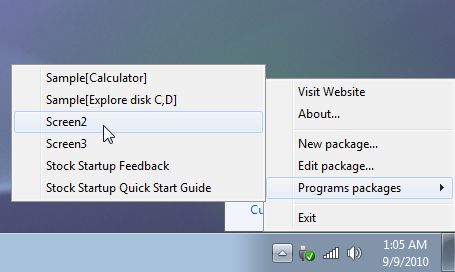
Šeit ir mana otrā darbvirsma, kas konfigurēta tā, lai parādītu visus manus sakarus - e-pastu, RSS plūsmas, Twitter, Facebook, visu. Kad es vēlos sazināties vai socializēties, es vienkārši dodos uz 2. darbvirsmu, un tur viss ir pieejams.
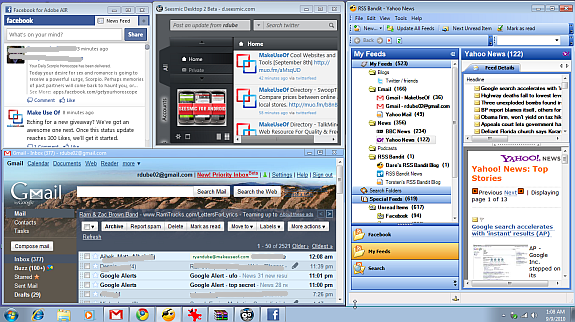
Tālāk es pievienoju saīsnes manu vairāku emuāru administratora zonām 3. darbvirsmā. Šī darbvirsma tagad ir kļuvusi par manu emuāru veidošanas darbstaciju. Pirmoreiz atverot darbvirsmu, es vienkārši noklikšķinu uz šiem trim saīsnēm un esmu gatavs sākt blogošanu. Starp emuāru atjauninājumiem es varu pārslēgties uz 1. darbvirsmu, lai apskatītu jaunākās ziņas, vai uz 2. darbvirsmu, lai pārbaudītu e-pastus un Facebook atjauninājumus.
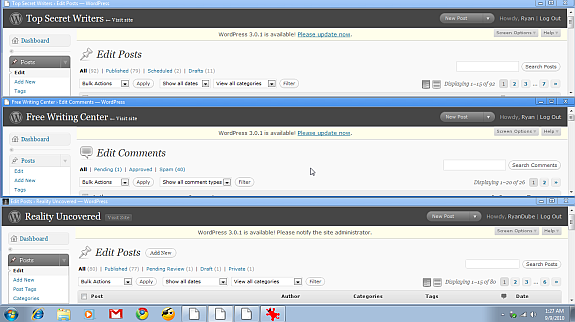
Visbeidzot, es saglabāju 4. darbvirsmu tikai tīmekļa pārlūkošanai. Patīkami, ka ir uzdevumi, kuri jums ir jākoncentrē vai kam jāpievērš uzmanība, izņemot galddatorus kur notiek saziņa, jūs netraucē jauni ienākošie e-pasta ziņojumi vai atjauninājumi brīdinājumi. Jūs varat palikt šajā darbvirsmā un atgriezties pie citiem tikai tad, kad jums ir laiks.
Patiešām sāk šķist, ka jums priekšā ir četri datori, un jūs varat sava biroja krēslu pagriezt pret jebkuru datoru, kas jums nepieciešams jebkurā brīdī. Man ļoti patīk šī Powertool un plānoju nākotnē to vēl labāk izmantot.
Vai esat kādreiz izmantojis vairākus galddatorus vienā datorā? Kādu iestatījumu jūs dodat priekšroku? Kopīgojiet savas idejas komentāru sadaļā zemāk.
Ryanam ir bakalaura grāds elektrotehnikā. Viņš ir strādājis 13 gadus automatizācijas inženierijā, 5 gadus IT jomā un tagad ir Apps Engineer. Bijušais MakeUseOf galvenais redaktors, viņš uzstājās nacionālajās datu vizualizācijas konferencēs un tiek demonstrēts nacionālajā televīzijā un radio.

